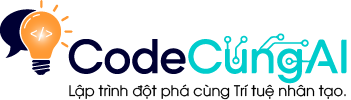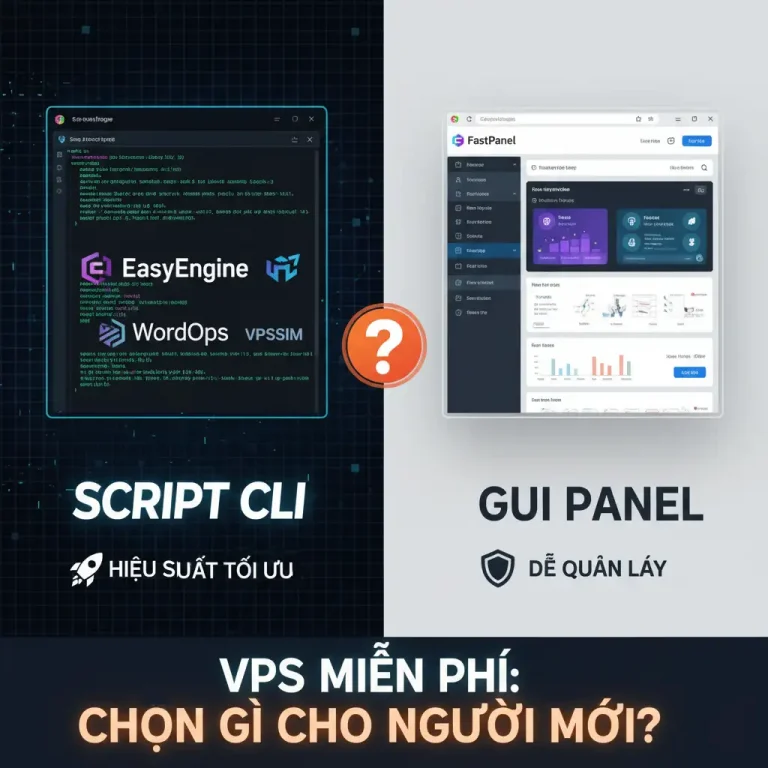File wp-config.php là một trong những file quan trọng nhất của WordPress, giống như “trái tim” của website bạn vậy. Nó chứa các thông tin cấu hình cốt lõi, bao gồm chi tiết kết nối cơ sở dữ liệu, khóa bảo mật, và nhiều tùy chọn nâng cao khác. Hiểu và tối ưu file này đúng cách có thể giúp website của bạn bảo mật hơn, nhanh hơn và ổn định hơn.
Tuy nhiên, vì đây là một file nhạy cảm, việc chỉnh sửa cần được thực hiện cẩn thận. Luôn luôn sao lưu file wp-config.php trước khi thực hiện bất kỳ thay đổi nào!
File wp-config.php Nằm Ở Đâu?
File wp-config.php nằm ở thư mục gốc của cài đặt WordPress của bạn, cùng cấp với các thư mục như wp-admin và wp-content. Bạn có thể truy cập nó thông qua FTP/SFTP hoặc trình quản lý tệp của hosting (ví dụ: trong cPanel hoặc FastPanel).
Các Phần Quan Trọng Nhất trong wp-config.php
Khi mở file wp-config.php, bạn sẽ thấy các phần chính sau:
- Thiết lập Cơ sở dữ liệu (Database Settings): Đây là nơi WordPress biết cách kết nối với database của bạn. Không thay đổi phần này trừ khi bạn biết mình đang làm gì. PHP
define( 'DB_NAME', 'database_name_here' ); define( 'DB_USER', 'username_here' ); define( 'DB_PASSWORD', 'password_here' ); define( 'DB_HOST', 'localhost' ); // Thường là localhost - Khóa xác thực duy nhất & Salts (Authentication Unique Keys & Salts): Đây là các chuỗi ngẫu nhiên giúp bảo mật thông tin đăng nhập của người dùng. WordPress tự động tạo chúng khi bạn cài đặt, và bạn không nên thay đổi chúng thủ công trừ khi có lý do đặc biệt (ví dụ: website bị tấn công). PHP
define( 'AUTH_KEY', 'put your unique phrase here' ); define( 'SECURE_AUTH_KEY', 'put your unique phrase here' ); // ... các khóa khác ... - Tiền tố bảng cơ sở dữ liệu (Database Table Prefix): Thường là
wp_. Bạn có thể thay đổi nó để tăng cường bảo mật cơ bản. PHP$table_prefix = 'wp_'; // Thay đổi wp_ thành một chuỗi khác, ví dụ: abcd_ - Chế độ Debug (Debugging Mode): Dòng này kiểm soát việc hiển thị các lỗi PHP trên website của bạn. PHP
define( 'WP_DEBUG', false ); // Đặt là true để hiển thị lỗi, false để ẩn
Các Tùy Chỉnh Tối Ưu Hóa & Bảo Mật Khác
Ngoài các phần cơ bản, bạn có thể thêm các dòng code sau vào file wp-config.php (luôn đặt chúng trước dòng /* That's all, stop editing! Happy publishing. */):
1. Tăng Cường Bảo Mật
- Thay đổi tiền tố bảng cơ sở dữ liệu (Database Table Prefix): Như đã đề cập ở trên, thay đổi
$table_prefixtừwp_thành một thứ gì đó phức tạp hơn (ví dụ:a4b7c_) sẽ khiến các cuộc tấn công SQL injection tự động khó khăn hơn. Lưu ý: Nếu website đã hoạt động, việc này phức tạp hơn và cần sử dụng plugin hoặc công cụ để đổi tiền tố trong database. - Vô hiệu hóa chỉnh sửa file qua bảng điều khiển: Ngăn chặn việc chỉnh sửa các file theme và plugin trực tiếp từ bảng điều khiển WordPress, giúp tăng cường bảo mật nếu tài khoản admin bị xâm nhập. PHP
define( 'DISALLOW_FILE_EDIT', true ); - Vô hiệu hóa cài đặt/cập nhật plugin/theme (chỉ dành cho các trang tĩnh): Nếu website của bạn không cần cài đặt thêm plugin/theme thường xuyên (ví dụ: website tĩnh đã hoàn thiện), bạn có thể vô hiệu hóa chức năng này để bảo mật hơn. PHP
define( 'DISALLOW_FILE_MODS', true ); - Buộc sử dụng SSL/HTTPS cho trang quản trị: Đảm bảo tất cả các kết nối đến trang quản trị WordPress đều được mã hóa bằng HTTPS. PHP
define( 'FORCE_SSL_ADMIN', true ); - Giới hạn số lần đăng nhập sai: WordPress không có tính năng này mặc định. Bạn nên sử dụng plugin bảo mật (như Wordfence, iThemes Security) thay vì cố gắng cấu hình thủ công trong
wp-config.php.
2. Tối Ưu Hiệu Suất
- Tăng giới hạn bộ nhớ PHP (PHP Memory Limit): Nếu website của bạn gặp lỗi “Allowed memory size of X bytes exhausted”, bạn có thể cần tăng giới hạn bộ nhớ PHP. Mức 256M hoặc 512M là phổ biến. PHP
define( 'WP_MEMORY_LIMIT', '256M' ); // Hoặc '512M'Lưu ý: Giới hạn này có thể bị hạn chế bởi cấu hình PHP của hosting. Nếu bạn vẫn gặp lỗi sau khi tăng, hãy liên hệ nhà cung cấp hosting. - Thiết lập thư mục nội dung tùy chỉnh (Custom Content Directory): Không thường xuyên được sử dụng cho người mới, nhưng cho phép bạn di chuyển thư mục
wp-contentra khỏi thư mục gốc để tăng cường bảo mật và sắp xếp file. Việc này phức tạp hơn. - Kiểm soát số lượng bản sửa đổi bài viết (Post Revisions): Mỗi lần bạn lưu bài viết, WordPress tạo một bản sửa đổi. Quá nhiều bản sửa đổi có thể làm tăng kích thước database. PHP
define( 'WP_POST_REVISIONS', 5 ); // Giới hạn 5 bản sửa đổi mỗi bài viết // define( 'WP_POST_REVISIONS', false ); // Vô hiệu hóa hoàn toàn - Thay đổi khoảng thời gian tự động lưu (Autosave Interval): Mặc định là 60 giây. Bạn có thể tăng lên nếu mạng của bạn không ổn định. PHP
define( 'AUTOSAVE_INTERVAL', 120 ); // Tự động lưu sau mỗi 120 giây - Vô hiệu hóa Cron Job của WordPress (WP-Cron): WP-Cron là một tác vụ được kích hoạt mỗi khi có người truy cập website. Trên các website có lưu lượng truy cập cao, điều này có thể gây ra vấn đề hiệu suất. Bạn có thể vô hiệu hóa nó và thiết lập Cron Job thực sự ở cấp độ server. PHP
define('DISABLE_WP_CRON', true);Nếu bạn vô hiệu hóa WP-Cron, bạn phải thiết lập Cron Job thủ công trên hosting của mình (thường trong cPanel hoặc FastPanel) để đảm bảo các tác vụ như xuất bản bài viết theo lịch trình, kiểm tra cập nhật, v.v., vẫn hoạt động.
3. Cấu Hình Nâng Cao Khác
- Thiết lập URL Website (WordPress Address & Site Address): Thông thường, WordPress sẽ tự nhận diện. Nhưng nếu bạn chuyển đổi giữa HTTP và HTTPS, hoặc thay đổi tên miền, bạn có thể cần định nghĩa rõ ràng: PHP
define('WP_HOME','https://yourdomain.com'); define('WP_SITEURL','https://yourdomain.com');Quan trọng: Chỉ sử dụng những dòng này nếu bạn gặp lỗi chuyển hướng hoặc không truy cập được website/admin sau khi thay đổi URL. Nếu không, hãy quản lý các URL này trong Settings > General của WordPress để dễ dàng hơn.
Ví dụ file wp-config.php sau khi tối ưu cơ bản:
PHP
<?php
/**
* The base configuration for WordPress
*
* The wp-config.php creation script uses this file during the installation.
* You don't have to use the web site, you can copy this file to "wp-config.php"
* and fill in the values.
*
* This file contains the following configurations:
*
* * Database settings
* * Secret keys
* * Database table prefix
* * ABSPATH
*
* @link https://wordpress.org/support/article/editing-wp-config-php/
*
* @package WordPress
*/
// ** Database settings - You can get this info from your web host ** //
/** The name of the database for WordPress */
define( 'DB_NAME', 'your_database_name' );
/** Database username */
define( 'DB_USER', 'your_database_user' );
/** Database password */
define( 'DB_PASSWORD', 'your_database_password' );
/** Database hostname */
define( 'DB_HOST', 'localhost' );
/** Database charset to use in creating database tables. */
define( 'DB_CHARSET', 'utf8' );
/** The database collate type. Don't change this if in doubt. */
define( 'DB_COLLATE', '' );
/**#@+
* Authentication Unique Keys and Salts.
*
* Change these to different unique phrases!
* You can generate these using the {@link https://api.wordpress.org/secret-key/1.1/salt/ WordPress.org secret-key service}
* You can change these at any point in time to invalidate all existing cookies. This will force all users to log in again.
*
* @since 2.6.0
*/
define( 'AUTH_KEY', 'put your unique phrase here' );
define( 'SECURE_AUTH_KEY', 'put your unique phrase here' );
define( 'LOGGED_IN_KEY', 'put your unique phrase here' );
define( 'NONCE_KEY', 'put your unique phrase here' );
define( 'AUTH_SALT', 'put your unique phrase here' );
define( 'SECURE_AUTH_SALT', 'put your unique phrase here' );
define( 'LOGGED_IN_SALT', 'put your unique phrase here' );
define( 'NONCE_SALT', 'put your unique phrase here' );
/**#@-*/
/**
* WordPress Database Table prefix.
*
* You can have multiple installations in one database if you give each
* a unique prefix. Only numbers, letters, and underscores please!
*/
$table_prefix = 'your_new_prefix_'; // Ví dụ: 'a4b7c_' - Nhớ thay đổi!
/* Add any custom code below this line. */
// Tăng giới hạn bộ nhớ PHP
define( 'WP_MEMORY_LIMIT', '256M' );
// Vô hiệu hóa chỉnh sửa file qua bảng điều khiển
define( 'DISALLOW_FILE_EDIT', true );
// Giới hạn số lượng bản sửa đổi bài viết
define( 'WP_POST_REVISIONS', 5 );
// Buộc sử dụng SSL/HTTPS cho trang quản trị
define( 'FORCE_SSL_ADMIN', true );
// Tắt chế độ Debug trên môi trường production
define( 'WP_DEBUG', false );
// Ghi lỗi vào file debug.log trong wp-content (nếu WP_DEBUG là true)
if ( WP_DEBUG ) {
define( 'WP_DEBUG_LOG', true );
define( 'WP_DEBUG_DISPLAY', false ); // Không hiển thị lỗi ra màn hình
@ini_set( 'display_errors', 0 ); // Đảm bảo lỗi không hiển thị trên màn hình
}
/* Add any custom code above this line. */
/** Sets up WordPress vars and included files. */
require_once ABSPATH . 'wp-settings.php';
Lời Khuyên Quan Trọng:
- Luôn sao lưu (Backup): Tôi nhắc lại điều này vì nó cực kỳ quan trọng. Một lỗi nhỏ trong
wp-config.phpcó thể khiến website của bạn không hoạt động. - Chỉ chỉnh sửa những gì bạn hiểu: Nếu không chắc chắn về một dòng code nào đó, đừng thêm nó.
- Sử dụng
WP_DEBUGđúng cách: Trong quá trình phát triển, đặtWP_DEBUGlàtruevàWP_DEBUG_LOGlàtrueđể ghi lại lỗi vàowp-content/debug.log. Luôn đặtWP_DEBUGvềfalsevà xóa filedebug.logkhi website đã chạy chính thức (production) để tránh lộ thông tin và ảnh hưởng hiệu suất. - Không thêm quá nhiều: Mặc dù
wp-config.phpcho phép nhiều tùy chỉnh, hãy ưu tiên sử dụng plugin cho các chức năng như caching, bảo mật, tối ưu hình ảnh, trừ khi bạn là một nhà phát triển có kinh nghiệm.
Tối ưu file wp-config.php là một bước quan trọng để đảm bảo website WordPress của bạn hoạt động ổn định và an toàn. Hãy thực hiện từng bước một và kiểm tra kỹ lưỡng sau mỗi thay đổi nhé!